Word文档中的标签页自定义技巧
Word技巧如何插入和编辑页眉页脚中的像和链接

Word技巧如何插入和编辑页眉页脚中的像和链接在Word中,页眉和页脚是用来显示在每一页顶部和底部的信息。
它们可以包含文档标题、作者姓名、页码、日期等内容。
同时,也可以在页眉页脚中插入图片和链接,使得文档更加丰富多样。
本文将介绍如何插入和编辑页眉和页脚中的图片和链接的技巧。
一、插入图片在Word中插入图片到页眉或页脚中,可以通过以下步骤进行操作:1. 首先,打开你的Word文档,然后双击页面顶部或底部的页眉或页脚区域,进入页眉或页脚编辑模式。
2. 在“插入”标签页的“图像”组中,点击“图片”按钮。
3. 在弹出的对话框中,选择你想要插入的图片文件,然后点击“插入”按钮。
4. 此时,你可以对插入的图片进行适当的调整,如调整大小、旋转、居中等。
点击图片上方的工具栏中的“格式”选项卡,即可进行相关操作。
二、插入链接在Word的页眉或页脚中插入链接,可以通过以下步骤进行操作:1. 同样,首先双击页面顶部或底部的页眉或页脚区域,进入编辑模式。
2. 在“插入”标签页的“链接”组中,点击“超链接”按钮。
3. 在弹出的对话框中,选择“现有文件或网页”,然后在“地址”框中输入你想要链接的网址或者选择已存在的文件,点击“确定”按钮。
4. 此时,你可以对链接进行必要的格式调整,如颜色和下划线等。
点击链接上方的工具栏中的“格式”选项卡,即可进行相关操作。
三、编辑和修改图片和链接在插入了图片和链接后,你可能会需要对其进行编辑和修改。
下面是一些常见的操作:1. 调整图片或链接的位置:选中图片或链接,然后通过拖动或使用箭头键来移动位置。
2. 调整图片或链接的大小:选中图片或链接,然后通过鼠标拖动调整大小。
3. 删除图片或链接:选中图片或链接,然后按下“删除”键即可删除。
4. 修改链接的目标:选中链接,右键点击打开上下文菜单,选择“编辑超链接”,在弹出的对话框中修改链接的目标。
5. 修改图片属性:选中图片,右键点击打开上下文菜单,选择“图片格式”,在弹出的对话框中可对图片进行进一步的调整。
Word文档中的跨页标题设置技巧
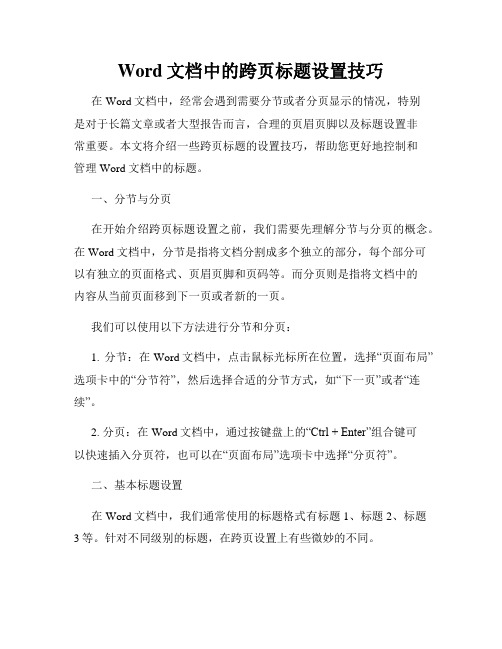
Word文档中的跨页标题设置技巧在Word文档中,经常会遇到需要分节或者分页显示的情况,特别是对于长篇文章或者大型报告而言,合理的页眉页脚以及标题设置非常重要。
本文将介绍一些跨页标题的设置技巧,帮助您更好地控制和管理Word文档中的标题。
一、分节与分页在开始介绍跨页标题设置之前,我们需要先理解分节与分页的概念。
在Word文档中,分节是指将文档分割成多个独立的部分,每个部分可以有独立的页面格式、页眉页脚和页码等。
而分页则是指将文档中的内容从当前页面移到下一页或者新的一页。
我们可以使用以下方法进行分节和分页:1. 分节:在Word文档中,点击鼠标光标所在位置,选择“页面布局”选项卡中的“分节符”,然后选择合适的分节方式,如“下一页”或者“连续”。
2. 分页:在Word文档中,通过按键盘上的“Ctrl + Enter”组合键可以快速插入分页符,也可以在“页面布局”选项卡中选择“分页符”。
二、基本标题设置在Word文档中,我们通常使用的标题格式有标题1、标题2、标题3等。
针对不同级别的标题,在跨页设置上有些微妙的不同。
1. 设置标题格式:在Word文档中,选中需要设置标题格式的文本,然后在“开始”选项卡的样式区域中选择相应的标题格式(例如:标题1、标题2等)。
2. 跨页标题设置:默认情况下,Word会将标题与正文一起跨页显示。
但如果我们需要将某个标题单独显示在新的一页上,可以通过以下方法设置:a) 光标定位:在需要独立显示的标题前插入分页符,将其移到下一页。
b) 分节设置:选中需要独立显示的标题,点击鼠标右键,在快捷菜单中选择“段落”选项。
在“分页与换行”选项卡中勾选“分页前”,然后点击“确定”。
这样设置后,选中的标题将单独显示在新的一页上。
三、自定义页眉页脚设置除了基本的标题设置,我们还可以对每个分节的页眉页脚进行自定义设置,使其更加符合文档的需求。
1. 切换页眉页脚视图:在Word文档中,双击页面顶部或者底部的区域,即可进入页眉页脚视图。
Word文档的制作技巧
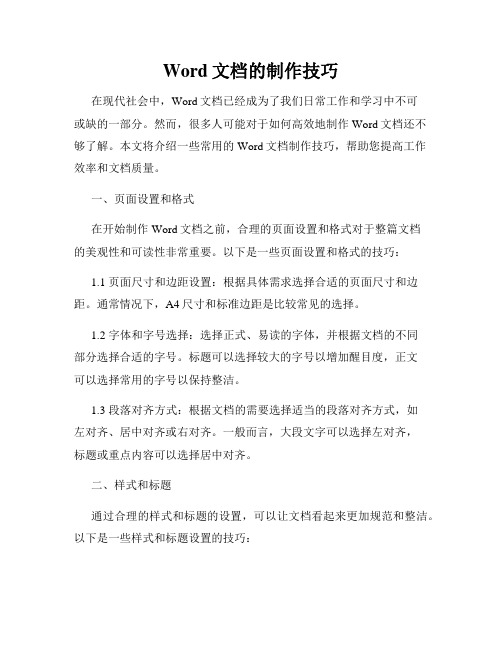
Word文档的制作技巧在现代社会中,Word文档已经成为了我们日常工作和学习中不可或缺的一部分。
然而,很多人可能对于如何高效地制作Word文档还不够了解。
本文将介绍一些常用的Word文档制作技巧,帮助您提高工作效率和文档质量。
一、页面设置和格式在开始制作Word文档之前,合理的页面设置和格式对于整篇文档的美观性和可读性非常重要。
以下是一些页面设置和格式的技巧:1.1 页面尺寸和边距设置:根据具体需求选择合适的页面尺寸和边距。
通常情况下,A4尺寸和标准边距是比较常见的选择。
1.2 字体和字号选择:选择正式、易读的字体,并根据文档的不同部分选择合适的字号。
标题可以选择较大的字号以增加醒目度,正文可以选择常用的字号以保持整洁。
1.3 段落对齐方式:根据文档的需要选择适当的段落对齐方式,如左对齐、居中对齐或右对齐。
一般而言,大段文字可以选择左对齐,标题或重点内容可以选择居中对齐。
二、样式和标题通过合理的样式和标题的设置,可以让文档看起来更加规范和整洁。
以下是一些样式和标题设置的技巧:2.1 标题样式:根据文档的结构和内容设置合适的标题样式,通过使用Word的标题样式功能可以快速设置标题的字号和格式,并生成文档的目录。
2.2 正文样式:在正文中,通过使用合适的段落样式,可以使整个文档的格式保持一致。
例如,定义好“正文”、“引用”、“图注”等样式,并在需要的地方进行使用。
2.3 列表和编号:如果文档中需要列举项目或者有序编号的内容,可以使用Word中的列表和编号功能。
这样可以使文档结构更加清晰,并且易于浏览。
三、插入和编辑在Word文档中,插入和编辑图片、表格、图表等元素可以使文档内容更加丰富多样。
以下是一些插入和编辑的技巧:3.1 插入图片和表格:使用Word的插入功能,可以方便地将图片和表格插入到文档中。
插入图片时注意图片的分辨率和大小,以保证文档的质量和加载速度。
而插入表格时,可以使用表格工具进行格式调整和内容编辑。
Word中的文本方向设置与调整

Word中的文本方向设置与调整在Word中,我们可以通过设置文本的方向来调整文字的排列方式,从而使得文档的版式更加多样化和个性化。
本文将介绍如何在Word中进行文本方向的设置与调整,以满足用户对文档排版的需求。
一、文本方向的设置在Word中,我们可以通过以下几种方式来设置文本的方向:1. 页面布局中的文本方向设置:在Word的菜单栏中选择“页面布局”,展开“页面设置”选项。
在弹出的对话框中,点击“文本方向”标签页。
在该标签页中,我们可以选择文字的方向。
常见的选项包括:- 横向方向:文字从左到右水平排列。
- 纵向方向:文字从上到下垂直排列。
- 倒置方向:文字沿着纵向方向倒置排列。
根据需求选择相应的方向,点击确定即可应用到文档中。
2. 文本框中的文本方向设置:如果需要对特定的文本进行方向设置,我们可以使用Word中的文本框功能。
在Word的菜单栏中选择“插入”,点击“文本框”按钮,选择合适的文本框样式并插入到文档中。
选中文本框后,在顶部的菜单栏中选择“格式”,点击“文本方向”按钮。
我们可以看到类似于页面布局中的设置选项,选择合适的方向后,文本框内的文字会按照所选方向进行排列。
二、文本方向的调整除了设置整体文本的方向,Word还提供了一些常用的文本方向调整方式,以满足用户对特定内容的排版需求。
1. 段落内文本方向的调整:对于需要改变段落内部分文本的方向的情况,我们可以使用Word中的“文本方向”功能来实现。
首先,选中需要调整方向的文本,然后在菜单栏中选择“开始”,点击“文本方向”按钮。
在下拉菜单中,选择合适的文本方向,即可实现段落内部分文本的方向调整。
2. 表格内文本方向的调整:对于需要调整表格内文本方向的情况,我们可以使用Word中的表格工具来进行设置。
首先,选中需要调整方向的表格,然后在菜单栏中选择“布局”,点击“文本方向”按钮。
在下拉菜单中,选择合适的文本方向,即可实现表格内文本方向的调整。
总结:通过上述的设置与调整方式,我们可以灵活地控制文本的方向,满足不同排版需求下的个性化要求。
利用WORD和EXCEL特作考号标签的方式

如何利用Word与Excel轻松制作考号标签、学校的考号标签,就是在会考的时候,每一个学生考桌上对应着一张标签,上面写明准考证号、姓名,班级等信息。
本人就利用Office2021,进程如下:一、准备学生数据:此刻一般学校存储学生资料大体都用Excel表格。
所以应该说,学生数据整理不是一件很麻烦的事。
不过,要注意,在Excel中,一个字段数据必需是一列(不能有归并单元格)。
如姓名一列,考号一列,班级一列等。
二、利用Word邮件归并功能Word中有邮件归并功能需要有一个主文档模板,所以咱们先要设置一张标签的大小。
我是这样做的:(一)新建一个Word文档,在文档的左上角插入一个文本框(每张标签不大,可以用文本框界定范围),写入准考证号、姓名两个项目,(和EXCEL写的一样。
)并概念好字体、字号等,这样做为一张考号标签足够大了,到时候,每一个学生一张,剪切下来就可以够了(固然,在这进程当中,文本框大小、字体大小,要反复调试才能取得满意的结果)。
(二)在Word中,将鼠标指向工具栏空白处,点击鼠标右键,弹出菜单,选择“邮件归并”,将“邮件归并”工具栏显示在界面上。
(三)点击工具栏上“打开数据源”命令,将前面准备好的“会考名单”Excel文件打开,弹出“选择表格”对话框,选择学生数据寄存的工作表(默许名称是Sheet一、Sheet二、Sheet3、……,图上的名称是我自己概念的工作表名称),其他设置默许,点击“肯定”。
这样,就将数据源打开了,也激活了整个“邮件归并”工具栏。
(四)再点击“邮件归并”—“插入域”工具命令,弹出“插入归并域”对话框,在对话框中,显示的是在数据库中提取的字段名,将鼠标前后定位到准考证号、姓名班级以后,别离插入“准考证号”和“姓名”班级等域,(插入一个关闭一个,再将鼠标定位到下一个后面再点插入即可。
(五)最后,点击“邮件归并”—“归并到新文档”命令,生成一个新文档。
这时有提示错误什么的如锁死等。
标书制作技巧word文档操作技巧

目录一、标书编制中使用的基本功能 (3)1.1标书制作过程中用到的功能分析。
(3)1.2页面布局的调整 (3)1.2.1调整页边距 (3)1.2.2纸张方向与插入分节符 (3)1.2.3插入分页符 (4)1.3页眉页脚的添加 (4)1.4插入页码 (4)1.5字体和段落 (4)1.5.1字体 (4)1.5.2段落 (5)1.6样式和标题隔页 (5)1.6.1样式 (5)1.6.2标题隔页 (5)1.7插入目录 (5)1.8插入图片注意事项 (6)1.9插入表格注意事项。
(6)1.10封面注意事项 (6)1.11其他注意事项 (6)1.11.1文件的大小 (6)1.11.2标点符号的正确使用 (7)1.11.3标书格式的总体设计 (7)1.12兼容文档的转换 (7)2.2显示所有格式标记 (8)2.3复制粘贴 (8)2.4格式刷 (8)2.5插入制表符调整文档位置 (8)2.6插入框线 (9)2.7表格的调整 (9)2.8查找功能的应用 (10)2.8.1查找特殊格式文档 (10)2.8.2查找模糊词语 (10)2.9新建窗口 (10)2.10插入批注 (10)2.11文档中图片的提取 (11)2.12双面打印 (11)2.12.1双面打印页边距 (11)2.12.2双面打印页眉页脚 (11)2.12.3打印机设置 (11)2.13自动保存的设置 (11)2.14大写价格 (11)2.15整体文档框架下,部分内容频繁替换的标书编制工作方法探讨 (12)2.16文件的及时备份 (12)2.17单独文档的准确性 (12)三、探索中的应用 (12)3.1修订 (12)3.2文档比较 (13)3.3EXCEL表连接式拷贝 (13)3.4清除自动编号宏 (13)Dim kgslist As List (13)3.5多级自动编号的设置 (14)3.6文本结构图混乱的解决 (14)3.7下划线的截取 (14)一、标书编制中使用的基本功能1.1标书制作过程中用到的功能分析。
《WORD中的多窗口与多文档管理技巧》
《WORD中的多窗口与多文档管理技巧》微软Word是办公人员日常工作中最常用的文字处理软件之一,但是许多用户在使用过程中可能并不熟悉如何高效地管理多个窗口和多个文档。
本文将为大家介绍一些在Word中提升工作效率的窍门和技巧,让您能够更加便捷地处理多窗口和多文档操作。
分屏查看多文档在处理多个文档时,分屏查看是一项非常实用的功能。
通过分屏功能,您可以同时查看并编辑多个文档,而无需不断地在不同文档之间切换。
在Word中,只需点击“视图”选项卡中的“新窗口”按钮,即可打开当前文档的一个副本,实现文档的分屏查看。
利用标签页管理多文档Word中的标签页功能可以帮助您更好地组织和管理多个文档。
当您打开多个文档时,这些文档会以标签页的形式显示在软件的顶部,您可以轻松地切换不同文档,极大地提升了工作效率。
自定义快捷键为了更快速地操作Word中的多窗口和多文档,您可以根据个人习惯自定义一些快捷键。
例如,您可以设置快捷键来实现文档的切换、窗口的最大化和最小化等功能,从而简化操作步骤,提升工作效率。
同步滚动多文档当您需要比较或同时编辑多个文档时,同步滚动功能能够帮助您实现多文档之间的内容同步显示。
在Word中,只需在“视图”选项卡中勾选“同步滚动”,即可实现多个文档内容的同步滚动,方便您进行内容的比较和编辑。
使用大纲视图整合多文档如果您需要将多个文档整合成一个大型文档,可以使用Word中的大纲视图功能。
通过大纲视图,您可以轻松地查看和编辑文档的结构,快速移动文档内容,实现多文档的整合与管理。
通过合理利用Word中的多窗口和多文档管理技巧,您可以提升工作效率,更加轻松地处理各种文字处理任务。
掌握这些技巧不仅能够节省时间,还能够提升工作效率,希望以上内容对您有所帮助。
高效地管理Word中的多窗口和多文档对于提升工作效率至关重要,合理利用软件提供的各种功能和技巧,可以让您更加便捷地处理各种文字处理任务,从而提升工作效率,实现更加高效的办公。
WORD文档中的多文档编辑技巧
WORD文档中的多文档编辑技巧在日常办公工作中,我们经常会遇到需要同时编辑多个WORD文档的情况。
这时,掌握一些多文档编辑的技巧可以提高我们的工作效率。
本文将为大家介绍一些在WORD文档中实现多文档编辑的技巧和方法。
一、分屏编辑分屏编辑是一种常用的多文档编辑技巧,它可以将同一个WORD 文档的不同部分呈现在同一个窗口中,方便我们同时查看和编辑多个区域。
在WORD中,我们可以通过以下步骤实现分屏编辑:1. 打开需要编辑的WORD文档;2. 在“视图”选项卡下,点击“分屏”按钮;3. 在弹出的分屏窗口中选择需要分屏的位置,例如上下分屏或左右分屏;4. 单击需要编辑的区域并进行编辑。
通过分屏编辑,我们可以方便地在同一个窗口中同时编辑多个文档的不同部分,提高编辑效率。
二、使用任务窗口WORD提供了任务窗口功能,可以在同一个WORD窗口中打开多个文档,方便我们快速切换和编辑不同的文档。
具体操作如下:1. 在WORD中,单击“文件”选项卡,然后选择“选项”;2. 在弹出的选项窗口中,选择“高级”选项;3. 在“高级”选项中,找到“显示”一栏;4. 在“显示”一栏中,勾选“显示所有窗口在任务栏”选项;5. 单击“确定”按钮。
完成以上操作后,我们可以在任务栏中看到所有打开的WORD文档,可以通过单击任务栏中的不同文档来快速切换并编辑不同的文档。
三、使用多窗口除了任务窗口功能,我们还可以通过使用多窗口来实现多文档编辑。
具体步骤如下:1. 打开需要编辑的第一个WORD文档;2. 在WORD窗口中,点击“文件”选项卡,然后选择“新建窗口”;3. 这样,我们就会在当前窗口中打开第二个WORD文档,通过调整窗口大小和位置,我们可以同时编辑多个文档。
使用多窗口编辑多个文档可以更加方便地同时查看和编辑不同的文档,并且可以根据自己的需求进行灵活调整。
四、使用标签页WORD的最新版本提供了标签页功能,可以在同一个窗口中以标签页的形式打开多个文档。
WORD中编辑页码方法大全
WORD中编辑页码方法大全(2008-09-05 16:51:10)转载标签:word页码编辑教育分类:庚据matlab1.把光标定位在第1页末,执行“插入/分隔符/下一页/确定”命令;2.执行“视图/页眉和页脚”命令,分别将光标定位在页脚,单击“页眉/页脚”工具栏上的“链接到前一个”按钮;3.执行“插入/页码”命令;4.在“页码”对话框中,单击“格式”按钮;5.在“页码格式”对话框中,“起始页码”设置为“1”;6.单击“确定”、“确定”完成页码插入。
(二)在Word文档中怎么自动生成目录(1)转入大纲视图:视图—大纲。
(2)把光标放置在每一个需要记录到目录的标题前面,然后设置每个标题的级别(在任务栏)。
(4)切换到页面视图:视图—页面。
(5)把光标放到目录页。
然后:插入—引用—索引和目录—目录—确定,即可生成目录。
(6)如果标题或页码发生了变化,可以在目录页的任意处点击右键,更新域就可以了。
(三)问:WORD里边怎样设置每页不同的页眉?如何使不同的章节显示的页眉不同?答:分节,每节可以设置不同的页眉。
文件——页面设置——版式——页眉和页脚——首页不同问:请问word中怎样让每一章用不同的页眉?怎么我现在只能用一个页眉,一改就全部改了?答:在插入分隔符里,选插入分节符,可以选连续的那个,然后下一页改页眉前,按一下“同前”钮,再做的改动就不影响前面的了。
简言之,分节符使得它们独立了。
这个工具栏上的“同前”按钮就显示在工具栏上,不过是图标的形式,把光标移到上面就显示出”同前“两个字来了问:如何合并两个WORD文档,不同的页眉需要先写两个文件,然后合并,如何做?答:页眉设置中,选择奇偶页不同/与前不同等选项问:WORD编辑页眉设置,如何实现奇偶页不同? 比如:单页浙江大学学位论文,这一个容易设;双页:(每章标题),这一个有什么技巧啊?答:插入节分隔符,与前节设置相同去掉,再设置奇偶页不同问:怎样使WORD文档只有第一页没有页眉,页脚?答:页面设置-页眉和页脚,选首页不同,然后选中首页页眉中的小箭头,格式-边框和底纹,选择无,这个只要在“视图”——“页眉页脚”,其中的页面设置里,不要整个文档,就可以看到一个“同前”的标志,不选,前后的设置情况就不同了。
Word2010使用教程
Word2010教程添加页码(不带任何其他信息)如果您希望每个页面都显示页码,并且您不希望包含任何其他信息(例如,文档标题或文件位置),您可以快速添加库中的页码,也可以创建自定义页码或包含总页数的自定义页码(第X 页,共Y 页)。
从库中添加页码1.在“插入”选项卡上的“页眉和页脚”组中,单击“页码”。
2.单击所需的页码位置。
3.滚动浏览库中的选项,然后单击所需的页码格式。
4.若要返回至文档正文,请单击“页眉和页脚工具”下的“设计”选项卡上的“关闭页眉和页脚”。
页码库包含“第X 页,共Y 页”格式,其中Y 是文档的总页数。
添加自定义页码1.双击页眉区域或页脚区域(靠近页面顶部或页面底部)。
这将打开“页眉和页脚工具”下的“设计”选项卡。
2.若要将页码放置到页面中间或右侧,请执行下列操作:▪若要将页码放置到中间,请单击“设计”选项卡的“位置”组中的“插入‘对齐方式’选项卡”,单击“居中”,再单击“确定”。
▪若要将页码放置到页面右侧,请单击“设计”选项卡的“位置”组中的“插入‘对齐方式’选项卡”,单击“靠右”,再单击“确定”。
3.在“插入”选项卡上的“文本”组中,单击“文档部件”,然后单击“域”。
4.在“域名”列表中,单击“Page”,再单击“确定”。
5.若要更改编号格式,请单击“页眉和页脚”组中的“页码”,再单击“设置页码格式”。
6.若要返回至文档正文,请单击“设计”选项卡(位于“页眉和页脚工具”下)上的“关闭页眉和页脚”。
添加包含总页数的自定义页码库中的一些页码含有总页数(第X 页,共Y 页)。
但是,如果要创建自定义页码,请执行下列操作:1.双击页眉区域或页脚区域(靠近页面顶部或页面底部)。
这将打开“页眉和页脚工具”下的“设计”选项卡。
2.若要将页码放置到页面中间或右侧,请执行下列操作:▪若要将页码放置到中间,请单击“设计”选项卡的“位置”组中的“插入‘对齐方式’选项卡”,单击“居中”,再单击“确定”。
- 1、下载文档前请自行甄别文档内容的完整性,平台不提供额外的编辑、内容补充、找答案等附加服务。
- 2、"仅部分预览"的文档,不可在线预览部分如存在完整性等问题,可反馈申请退款(可完整预览的文档不适用该条件!)。
- 3、如文档侵犯您的权益,请联系客服反馈,我们会尽快为您处理(人工客服工作时间:9:00-18:30)。
Word文档中的标签页自定义技巧Word文档中的标签页自定义技巧可以帮助用户更好地管理和组织
文档内容,提高工作效率。
本文将介绍一些实用的标签页自定义技巧,帮助读者深入了解Word中标签页的功能和应用。
一、什么是标签页?
标签页是Word文档中用于标识和切换不同部分或内容的选项卡。
在Word中,通过标签页可以方便地快速定位和切换到相应的部分,提
高文档的浏览和编辑效率。
二、如何自定义标签页?
1. 添加自定义标签页
在Word文档中,可以添加自定义标签页来快速定位到特定部分。
操作步骤如下:
(1)在Word文档中,单击右键选择“自定义标签页”。
(2)在弹出的对话框中,点击“添加”按钮,输入标签页的名称,
并点击“确定”。
(3)重复以上步骤,添加需要的自定义标签页。
2. 给标签页添加颜色
可以为标签页添加不同的颜色来区分不同的部分或内容,方便识别
和导航。
具体操作如下:
(1)在标签页上右键单击,选择“标签页颜色”。
(2)在弹出的颜色面板中,选择一个喜欢的颜色,并点击确认。
3. 设定标签页顺序
可以通过拖拽的方式来调整标签页的顺序,使其符合文档的逻辑结构。
具体操作如下:
(1)在标签页上点击并按住鼠标左键,拖动标签页到想要放置的位置。
(2)释放鼠标左键,标签页将被移动到相应的位置。
4. 隐藏或显示标签页
在某些情况下,我们可能希望隐藏或显示某些标签页。
具体操作如下:
(1)在标签页上右键单击,选择“隐藏”或“显示”。
(2)被隐藏的标签页将不会在文档中显示,但可以通过右键单击标签页栏选择“显示”来重新显示。
三、标签页自定义技巧
1. 使用快捷键
可以利用Word中的快捷键来更快地切换标签页。
例如,使用“Ctrl + PgUp”和“Ctrl + PgDn”可以快速切换到上一个或下一个标签页。
2. 利用书签
除了标签页,Word还提供了书签功能来辅助文档的导航。
可以在
需要定位的位置添加书签,然后通过快捷键或者“转到”命令找到特定
的书签。
3. 利用目录
在较长的文档中,可以使用目录来快速定位到不同章节或部分。
可
以在Word中使用自动生成目录的功能,将各个章节或部分的标题自动
添加到目录中,然后通过点击目录中的条目来快速跳转到对应的内容。
4. 使用分节符
使用分节符可以将文档分成不同的节,每个节可以有不同的页面设
置和页眉页脚。
通过使用不同的分节符,可以为每个节设置不同的标
签页,进一步提高文档的可读性和管理性。
四、小结
通过本文的介绍,我们了解了Word文档中的标签页自定义技巧。
标签页可以帮助我们更好地管理和组织文档内容,提高工作效率。
通
过添加自定义标签页、设定标签页顺序、给标签页添加颜色等操作,
我们可以更加灵活和方便地使用标签页功能。
同时,我们还介绍了一
些标签页自定义技巧,如使用快捷键、书签、目录等,进一步提高文
档的导航和浏览效率。
希望本文对读者能够有所帮助,更加熟练地使
用Word中的标签页功能。
